|
KHANDI

Pour traduire ce tutoriel j'ai utilisé CorelX12, mais il peut également être exécuté avec les autres versions. Suivant la version utilisée, vous pouvez obtenir des résultats différents. Depuis la version X4, la fonction Image>Miroir a été remplacée par Image>Renverser horizontalement, et Image>Renverser avec Image>Renverser verticalement . Dans les versions X5 et X6, les fonctions ont été améliorées par la mise à disposition du menu Objets. Avec la nouvelle version X7, nous avons encore Image>Miroir et Image>Renverser/Retourner, mais avec nouvelles différences. Voir les détails à ce sujet ici Certaines dénominations ont changées entre les versions de PSP. Les plus frequentes dénominations utilisées:   Vos Versions ici Vos Versions iciNécessaire pour réaliser ce tutoriel: Matériel ici Merci pour les tubes Nena Silva. Le reste du matériel est de Maria José. (ici les liens vers les sites des créateurs de tubes) Modules Externes: consulter, si nécessaire, ma section des filtres ici Filters Unlimited 2.0 ici Simple - Diamonds, Pizza Slice Mirror ici Unplugged Tools - Vertical Tile ici Teph's Tricks - Slide X 50 ici AP [Lines] - Lines SilverLining ici Carolaine and Sensibility - CS-LinearH, CS-BRectangle ici Mura's Seamless - Emboss at alpha ici Graphics Plus - Vertical Mirror ici Mura's Meister - Perspective Tiling ici AAA Filters - Custom ici Cybia - Screenworks ici Filtres Simple, Unplugged, Teph's, Cybia, Graphics Plus et Mura's Seamless peuvent être utilisés seuls ou importés dans Filters Unlimited. voir comment le faire ici). Si un filtre est fourni avec cette icône,  en fonction des couleurs utilisées, vous pouvez changer le mode mélange et l'opacité des calques. Placer les sélections dans le dossier Sélections. Ouvrir le masque dans PSP et le minimiser avec le reste du matériel. Placer en avant plan la couleur #3e2c08, et en arrière plan la couleur #c6b180. 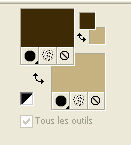 1. Ouvrir une nouvelle image transparente 1000 x 700 pixels. Sélections>Sélectionner tout. Ouvrir l'image backtuto - Édition>Copier. Revenir sur votre travail et Édition>Coller dans la sélection. Sélections>Désélectionner tout. 2. Calques>Dupliquer. Effets>Modules Externes>Simple - Diamonds. 3. Effets>Modules Externes>Simple - Pizza Slice Mirror. Ces derniers plugins travaillent sans fenêtre. Résultat 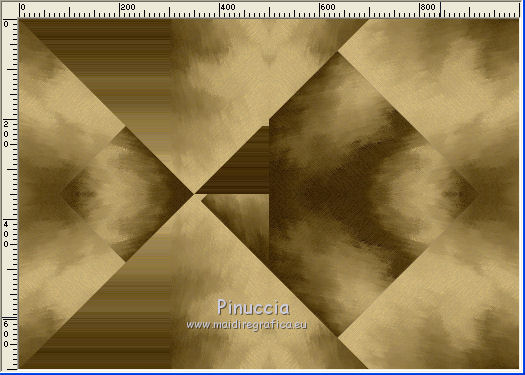 4. Sélections>Charger/Enregistrer une sélection>Charger à partir du disque. Chercher et charger la sélection majo_09. 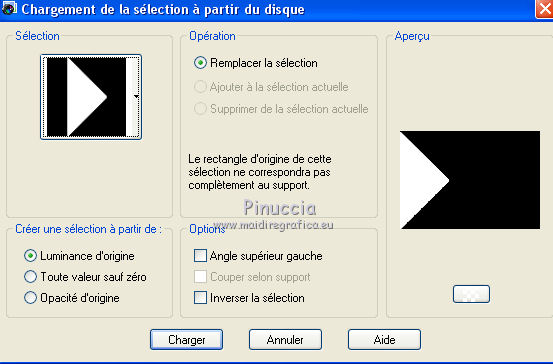 Sélections>Transformer la sélection en calque. Garder sélectionné. 5. Effets>Modules Externes>Unplugged Tools - Vertical Tile. 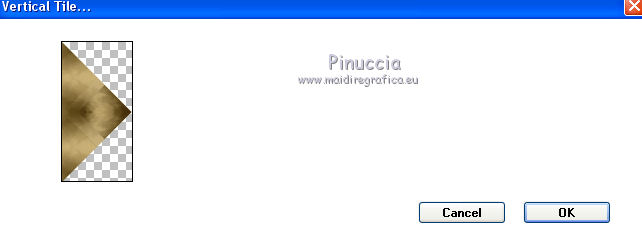 6. Sélections>Charger/Enregistrer une sélection>Charger à partir du disque. Chercher et charger la sélection majo_09a. 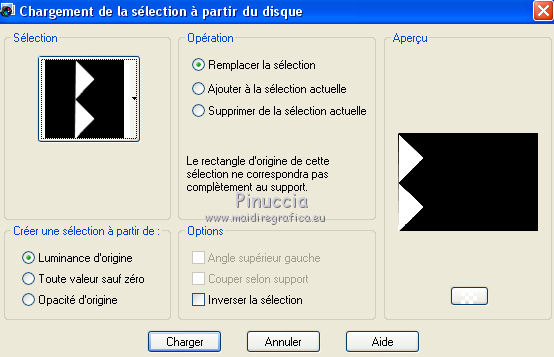 7. Effets>Modules Externes>Teph's Tricks - Slide X 50 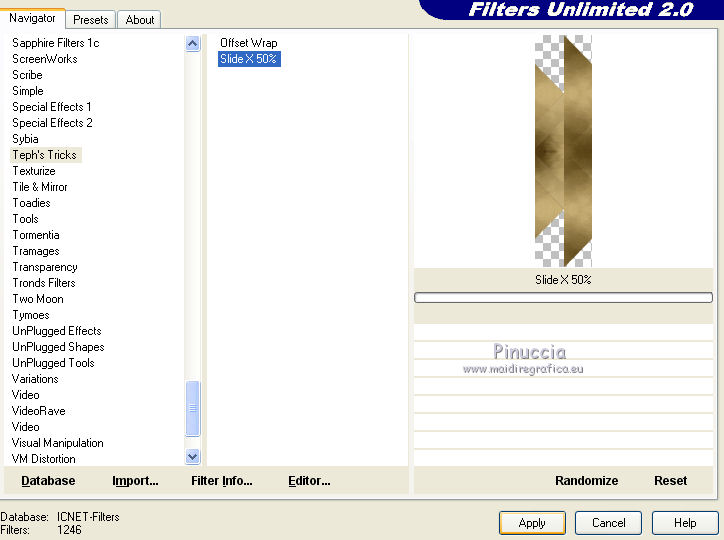 8. Effets>Modules Externes>AP [Lines] - Lines SilverLining. 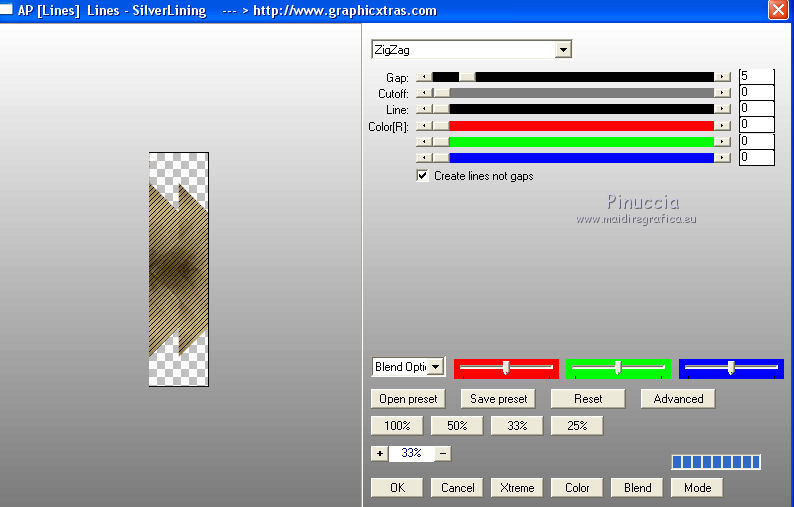 9. Effets>Effets 3D>Ombre portée, couleur noire. 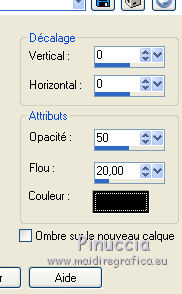 10. Sélections>Charger/Enregistrer une sélection>Charger à partir du disque. Chercher et charger la sélection majo_09b. 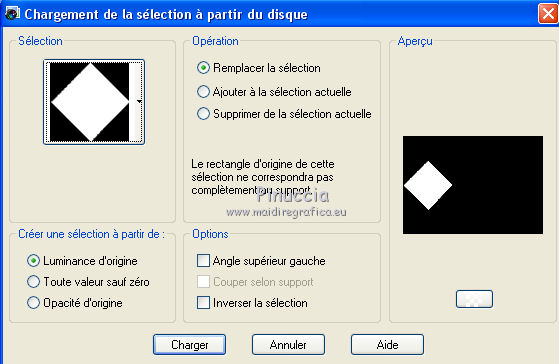 11. Effets>Modules Externes>Teph's Tricks - Slide X 50, comme précédemment Effets>Modules Externes>AP [Lines] - Lines SilverLining, comme précédemment Effets>Effets 3D>Ombre portée, comme précédemment. Sélections>Désélectionner tout. 12. Image>Redimensionner, à 80%, redimensionner tous les calques décoché. 13. Objets>Aligner>Gauche. Si vous travaillez avec une version précédente qui ne rends pas disponible le menu Objets, utiliser l'outil Déplacement  ou activer l'outil Sélecteur  et placer Position horiz. à 0,00 . 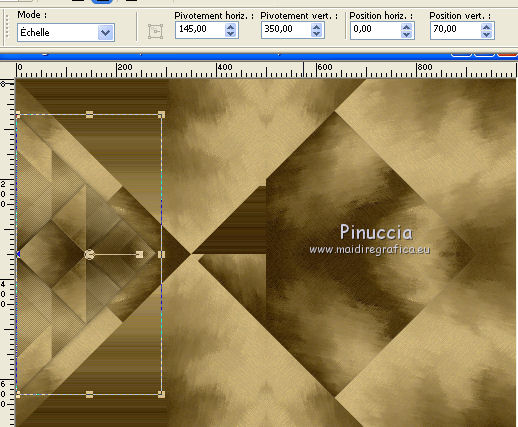 14. Vous positionner sur le calque Copie de Raster 1. Sélections>Charger/Enregistrer une sélection>Charger à partir du disque. Chercher et charger la sélection majo_09c. 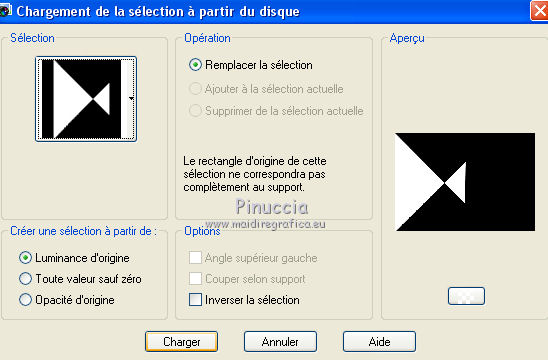 Sélections>Transformer la sélection en calque. Garder sélectionné. 15. Effets>Modules Externes>Teph's Tricks - Slide X 50. 16. Effets>Modules Externes>Carolaine and Sensibility - CS-Linear-H. 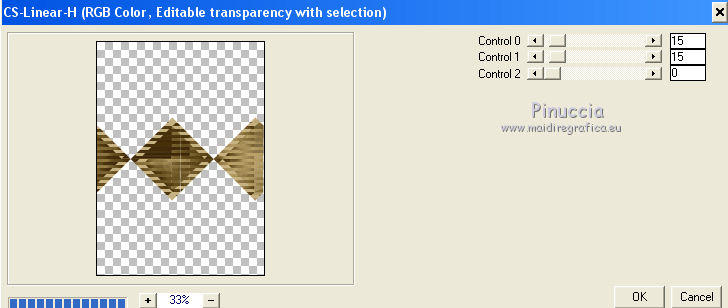 17. Effets>Effets 3D>Ombre portée, comme précédemment. 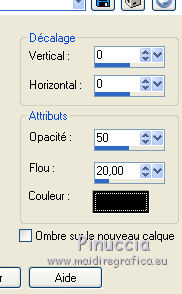 Sélections>Désélectionner tout. 18. Vous positionner sur le calque Sélection transformée. 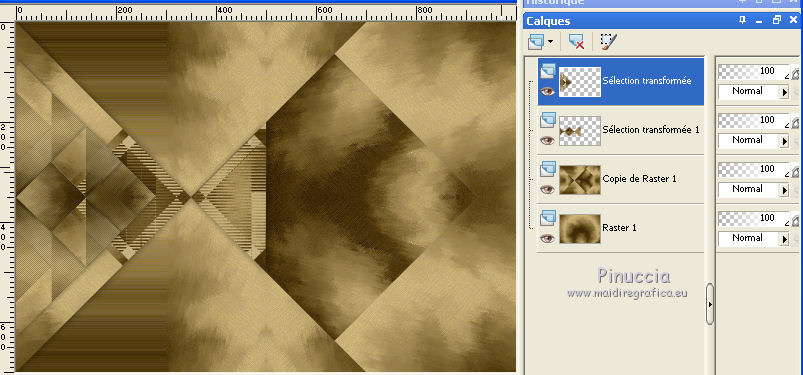 Calques>Fusionner>Fusionner le calque de dessous. 19. Effets>Effets de réflexion>Miroir rotatif.  20. Sélections>Charger/Enregistrer une sélection>Charger à partir du disque. Chercher et charger la sélection majo_09d. 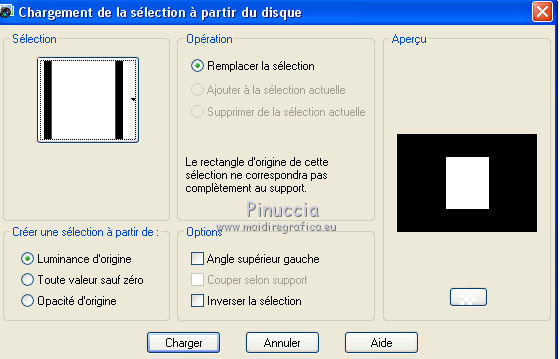 Presser CANC sur le clavier  Sélections>Désélectionner tout. Calques>Agencer>Déplacer vers le bas. 21. Vous positionner sur le calque Copie de Raster 1. 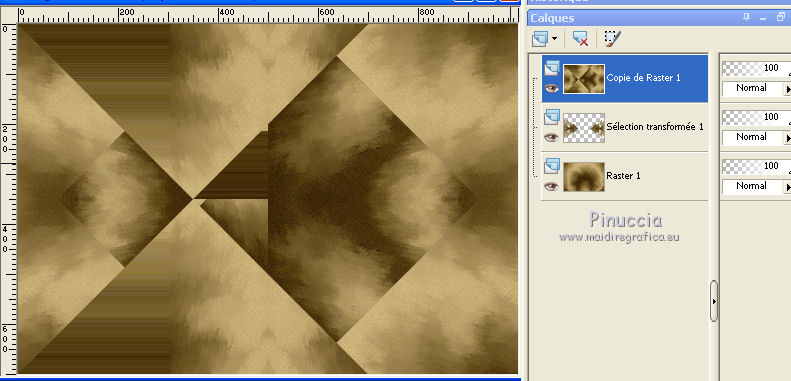 Effets>Modules Externes>Mura's Meister - Perspective Tiling. 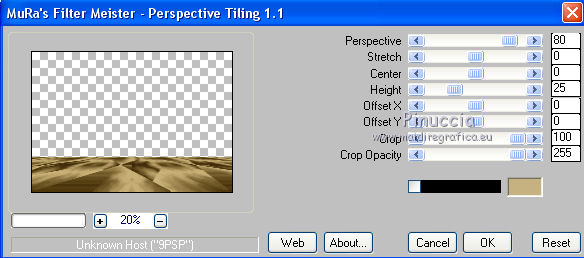 22. Effets>Effets de réflexion>Miroir rotatif, comme précédemment.  23. Sélections>Charger/Enregistrer une sélection>Charger à partir du disque. Chercher et charger la sélection majo_09e. 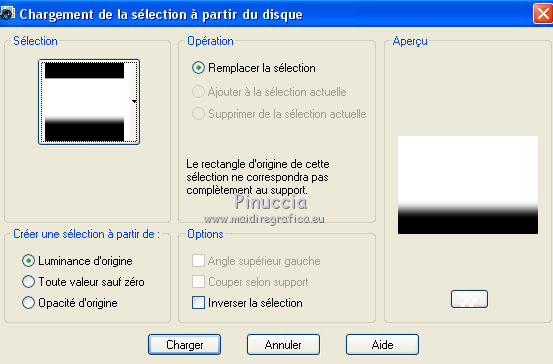 Presser 10 fois CANC sur le clavier. Sélections>Désélectionner tout. Calques>Agencer>Déplacer vers le bas. 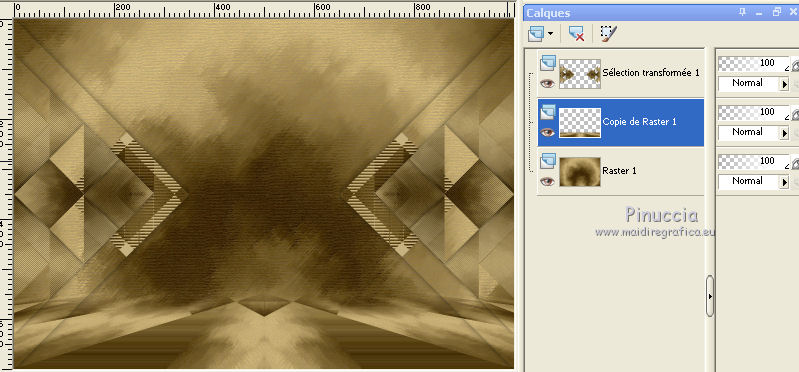 Rester positionné sur ce calque. 24. Ouvrir le misted - Édition>Copier. Revenir sur votre travail et Édition>Coller comme nouveau calque. Déplacer  le tube en haut. le tube en haut.25. Calques>Nouveau calque raster. Remplir  avec la couleur claire. avec la couleur claire.26. Calques>Nouveau calque de masque>A partir d'une image. Ouvrir le menu deroulant sous la fenêtre d'origine et vous verrez la liste des images ouvertes. Sélectionner le masque MJ_mask.  Calques>Fusionner>Fusionner le groupe. 27. Effets>Modules Externes>Mura's Seamless - Emboss at Alpha, par défaut. 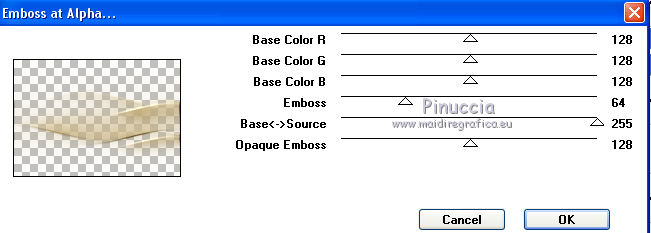 Calques>Agencer>Déplacer vers le bas. 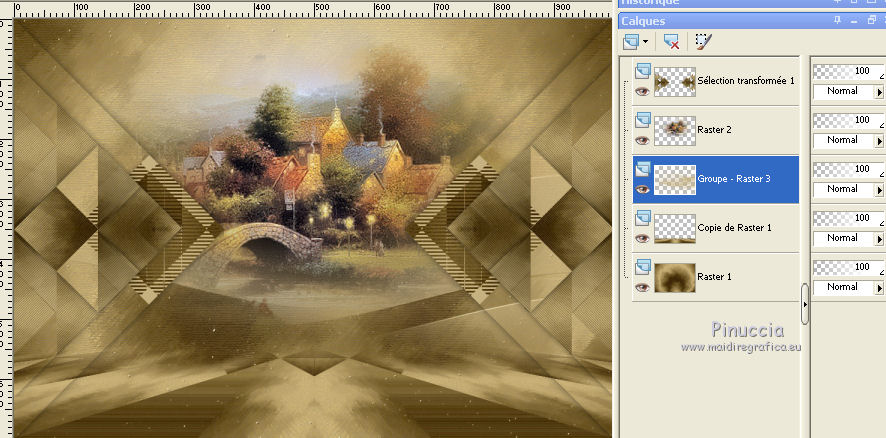 28. Calques>Dupliquer. Calques>Agencer>Placer en haut de la pile. 29. Effets>Modules Externes>Carolaine and Sensibility - CS-BRectangles, par défaut. 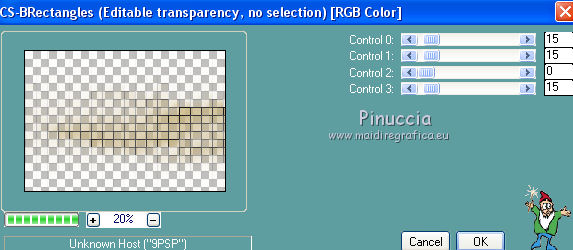 30. Effets>Effets de réflexion>Miroir rotatif, comme précédemment.  31. Effets>Modules Externes>Graphics Plus - Vertical Mirror, par défaut. 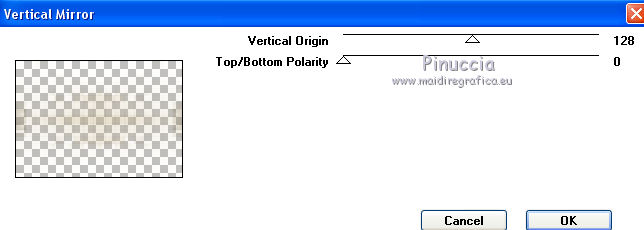 Placer le calque en mode Luminance (héritée) ou autre. 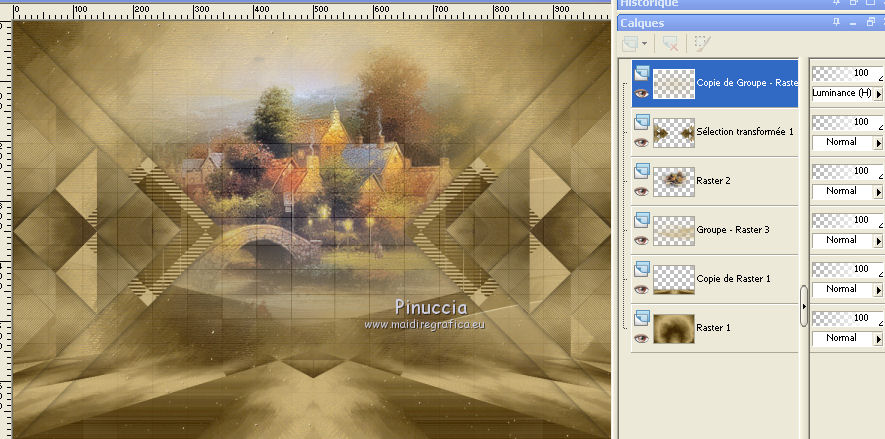 32. Ouvrir le tube deco_mj et Édition>Copier. Revenir sur votre travail et Édition>Coller comme nouveau calque. Déplacer  le tube en haut à gauche le tube en haut à gauchePlacer le calque en mode Luminance (héritée). 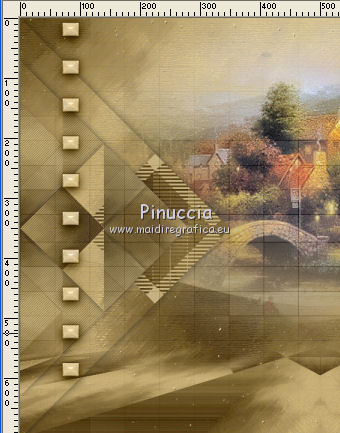 33. Ouvrir le tube de la femme et Édition>Copier. Revenir sur votre travail et Édition>Coller comme nouveau calque. Image>Redimensionner, à votre convenance, pour moi 80%, redimensionner tous les calques décoché. Déplacer  le tube à gauche. le tube à gauche.Effets>Effets 3D>Ombre portée, à choix. Ouvrir le déco et Édition>Copier. Revenir sur votre travail et Édition>Coller comme nouveau calque. Déplacer  le tube en bas à droite le tube en bas à droiteEffets>Effets 3D>Ombre portée, à choix (un des deux déco a déjà l'ombre). Vous devriez avoir ce-ci 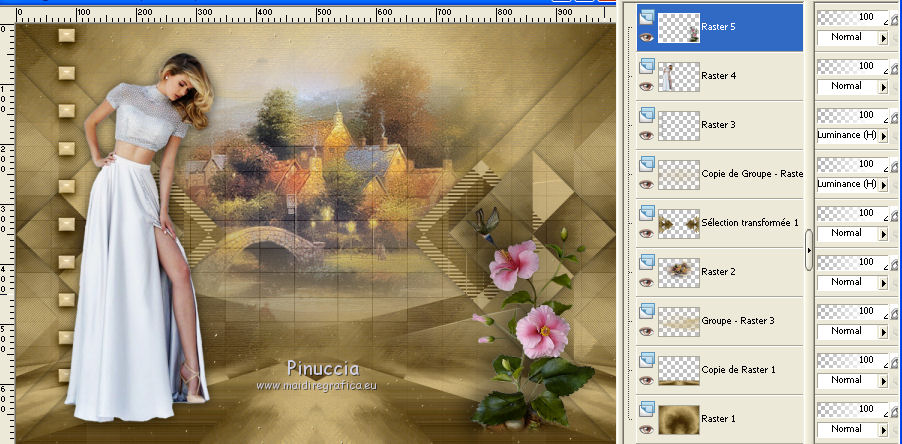 Calques>Fusionner>Calques visibles. 34. (Optionnel) Effets>Modules Externes>AAA Filters - Custom - clic sur Landscape et ok. 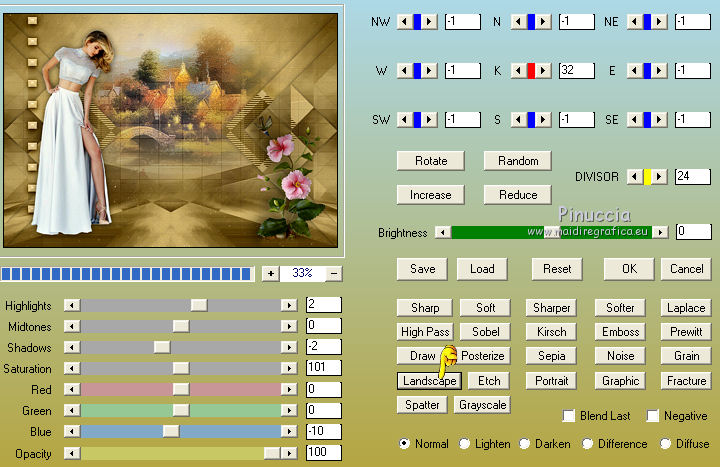 35. Image>Ajouter des bordures, 2 pixels, symétrique, couleur foncée. 36. Sélections>Sélectionner tout. Édition>Copier. 37. Image>Ajouter des bordures, 50 pixels, symétrique, couleur blanche. Sélections>Inverser. Édition>Coller dans la sélection. 38. Réglage>Flou>Flou gaussien - rayon 30.  39. Effets>Modules Externes>Cybia - Screenworks - Regular Glyph. 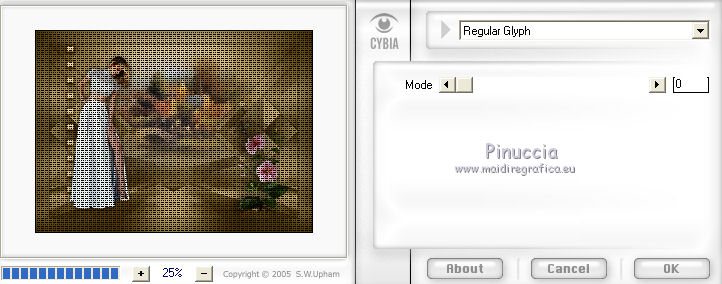 40. Réglage>Netteté>Netteté Effets>Effets 3D>Ombre portée, couleur noire.  Sélections>Inverser. Répéter Ombre portée, comme précédemment. Sélections>Désélectionner tout. Image>Ajouter des bordures, 1 pixel, symétrique, couleur noire. 41. Signer votre travail sur un nouveau calque. Calques>Fusionner>Tous. Image>Redimensionner, 1000 pixels de largeur, redimensionner tous les calques coché. Enregistrer en jpg. Version avec tubes de Luz Cristina et Syl   Si vous avez des problèmes, ou des doutes, ou vous trouvez un link modifié, ou seulement pour me dire que ce tutoriel vous a plu, vous pouvez m'écrire. 21 September 2019 |




